

- 如果是误删除文件,首先检查电脑回收站,看是否可以找到丢失的文件。
有很多第三方数据恢复软件可以尝试,如易我数据恢复软件(EaseUS Data Recovery Wizard)。这是一款专业的数据恢复软件,如果你的希捷硬盘数据丢失了,我们可以尝试使用该软件进行恢复。它适用于各种数据丢失场景,如意外删除、格式化等,想要恢复硬盘上面的文件等数据,使用这款软件,简单三个步骤:扫描-预览-恢复即可轻松完成。
步骤1. 连接移动硬盘和计算机,打开易我数据恢复软件。
将丢失数据的移动硬盘与计算机成功连接,并运行移动硬盘数据恢复软件-易我数据恢复,在软件首页外置盘下找到移动硬盘,点击「扫描」开始查找丢失的数据。
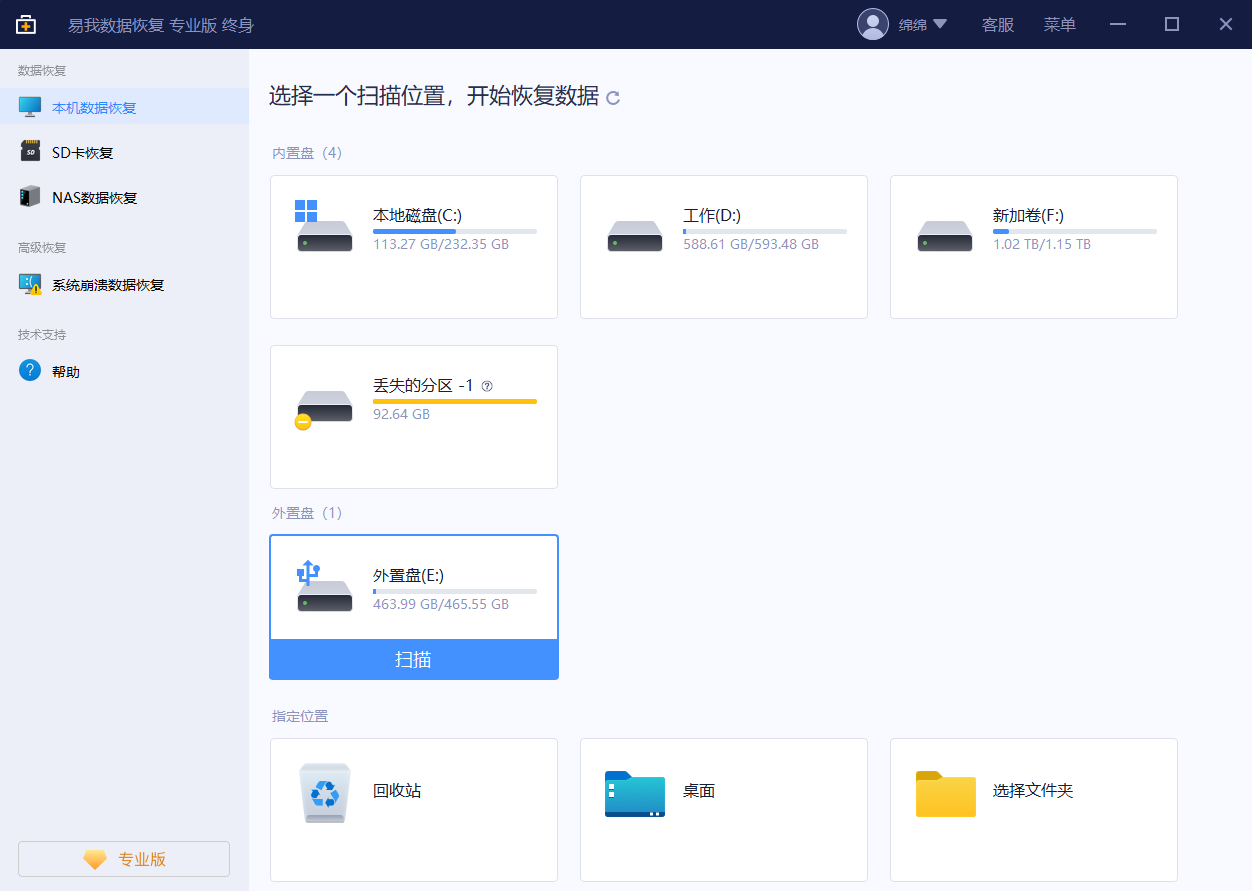
步骤2. 扫描并预览找到的数据。
易我数据恢复软件通过快速+深度扫描方式,找到移动硬盘上丢失的数据。您可在扫描过程中或扫描完成后,「预览」找到的数据是否为自己所需数据,并能通过「筛选」可以快速找到特定类型文件(如文件、图片、视频、音频等)。
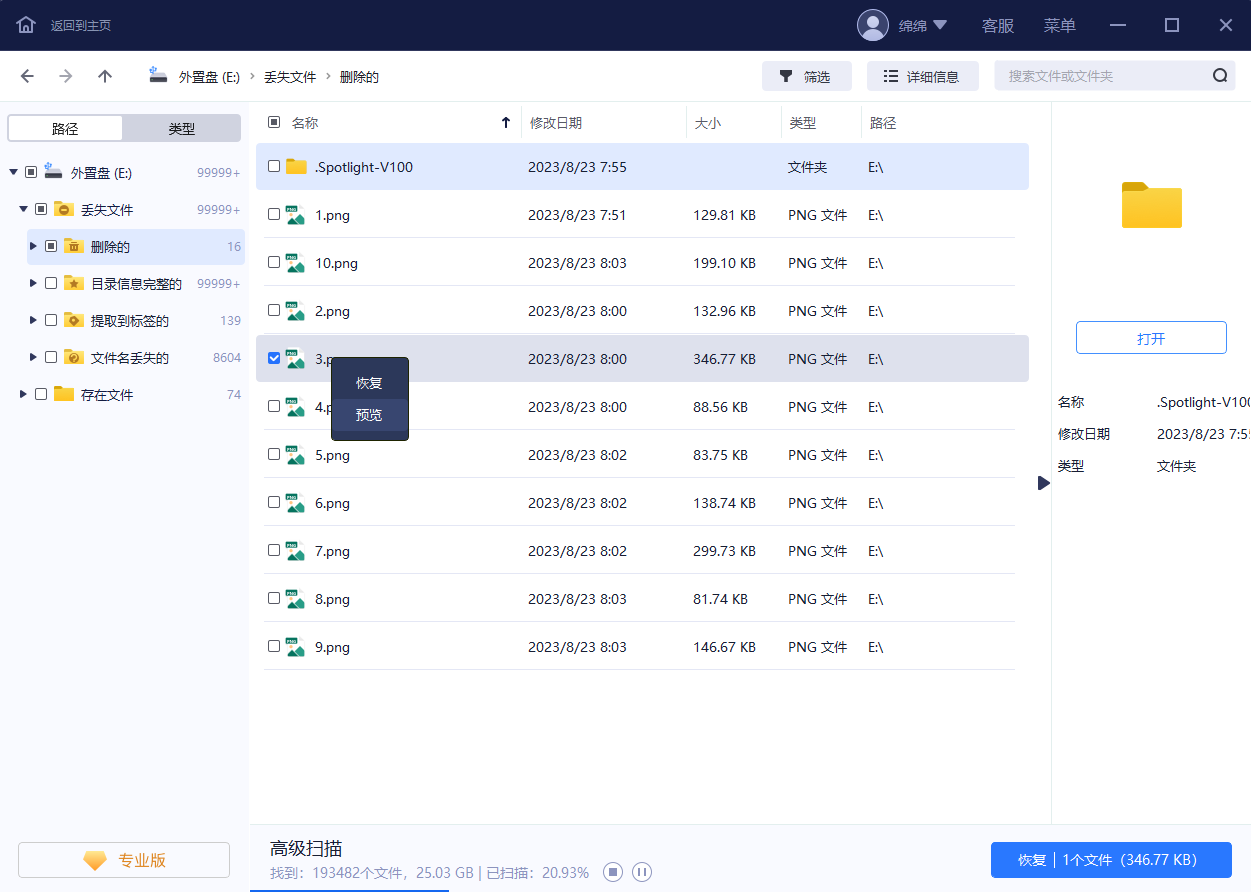
步骤 3. 执行恢复操作,恢复所需数据。
勾选移动硬盘上需要恢复的数据,执行「恢复」操作,等待数据恢复完成,将数据保存在移动硬盘之外的安全设备上。
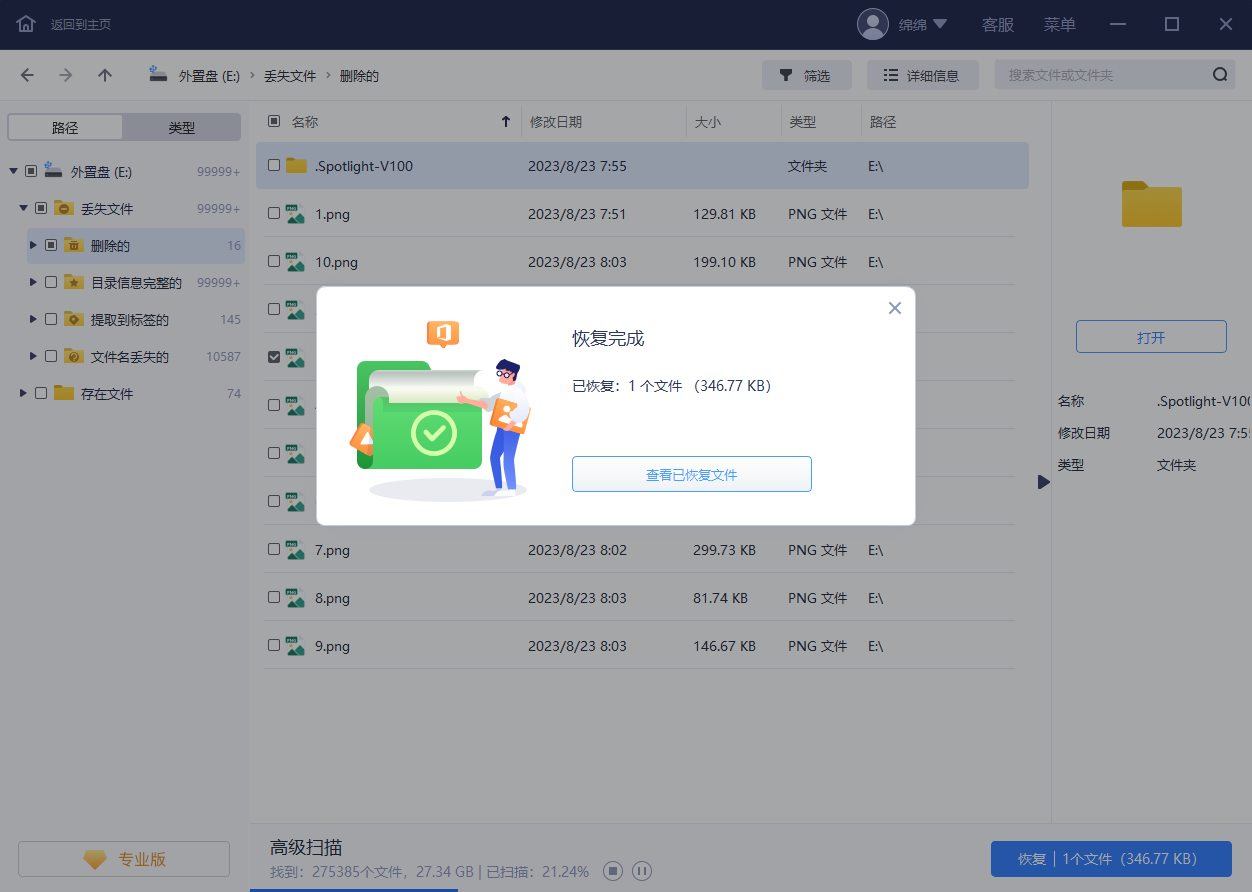
命令提示符(也称为CMD)是一个功能强大的系统自带工具,你可以尝试使用它恢复丢失的数据。但操作方法比较复杂,请参考以下步骤:
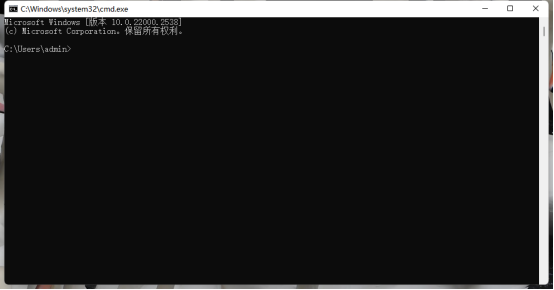
-鼠标右键单击电脑左下角的“开始”菜单,选择“搜索”。
-在搜索框中,输入“CMD”,单击“以管理员身份运行”。
-在命令提示符窗口中输入attrib -h -r -s /s /d x:\*.*(将x改为丢失数据设备的盘符),然后敲击回车键执行命令,等待完成看下希捷硬盘数据如何恢复的问题是否已解决。
- 如果上述方法无法恢复数据,可以考虑使用Seagate官方提供的数据恢复服务。
- 登录Seagate官网,了解数据恢复服务的详情,并根据指引进行操作。
- 在发现硬盘损坏或数据丢失后,立即停止使用,避免进一步损坏数据。
- 在进行数据恢复操作时,不要在原硬盘上写入新数据,以免覆盖丢失的数据。
- 使用正规、可靠的数据恢复软件,避免使用来历不明的软件,以免造成数据二次损坏。
- 数据恢复并不能保证100%成功,尤其是硬盘物理损坏严重的情况下。提前了解数据恢复的成功率,做好心理准备。
- 为防止数据丢失,定期备份重要数据到其他存储设备或云端。
- 避免在硬盘工作时突然断电、摔落或进水,确保硬盘在稳定的环境中运行。
- 安装正版杀毒软件,定期更新病毒库,防止恶意软件感染。
- 使用硬盘检测工具,如“Seagate SeaTools”等,定期检查硬盘健康状况。
- 养成良好的数据备份习惯,将重要数据备份到多个存储设备或云端。
如何将seagate移动硬盘数据恢复?Seagate移动硬盘数据恢复虽然是一项技术性较强的工作,但通过本文的介绍,相信您已经掌握了基本的方法和注意事项。在实际操作过程中,保持冷静,遵循正确的方法,往往能成功找回丢失的数据。同时,也要注重预防措施,降低数据丢失的风险。
1. 移动硬盘摔坏了可以修复吗?
在保修期内,可以寻找厂商进行修复,但是里面的数据通常是无法保障能恢复的,如果无法维修,建议更换新的移动硬盘。
2. 移动硬盘chkdsk无法修复怎么办?
可以先备份好移动硬盘里面的重要数据,再通过格式化的方式来尝试解决。
3. 移动硬盘有一个区读不出来,如何提取数据?
可以通过格式化的方式来解决该问题。不过格式化会清空上面的所有数据,建议使用易我数据恢复软件恢复保存好重要数据后,再进行格式化操作。
4. 移动硬盘有响声且打不开怎么回事?
出现这种情况的原因可能是:USB供电不足、存在坏道、马达受损、主轴松动、出现机械故障等。